Dù tỷ lệ windows 11 hiện tại vẫn chưa phổ biến, nhưng Microsoft vẫn luôn cập nhật cho hệ điều hành non trẻ này. Về cơ bản thì chúng sẽ giúp Windows 11 trở nên hoàn thiện hơn. Nhưng sự thật lại làm ta mất lòng. Một số phiên bản có thể bị lỗi, điều này hiển nhiên sẽ khiến một số người dùng không thích và muốn tắt nó lại càng lâu càng tốt. Mặt khác, chúng cũng xuất hiện vào thời điểm nhạy cảm như: bạn đang căng sức chạy deadline, hoặc như render một bản vẽ nào đó sắp xong chẳng hạn….
Giống như người tiền nhiệm, việc tắt cập nhật là điều không thể, nhưng cũng có thể tạm dừng cập nhật windows 11. Như tiêu đề bài viết, sau đây là giải pháp trì hoãn lâu nhất có thể giúp bạn đọc có thể yên ổn với phiên bản đang dùng.
I. TẠM DỪNG VIỆC CẬP NHẬT
• Trỏ vào biểu tượng START, sau đó chọn Settings.
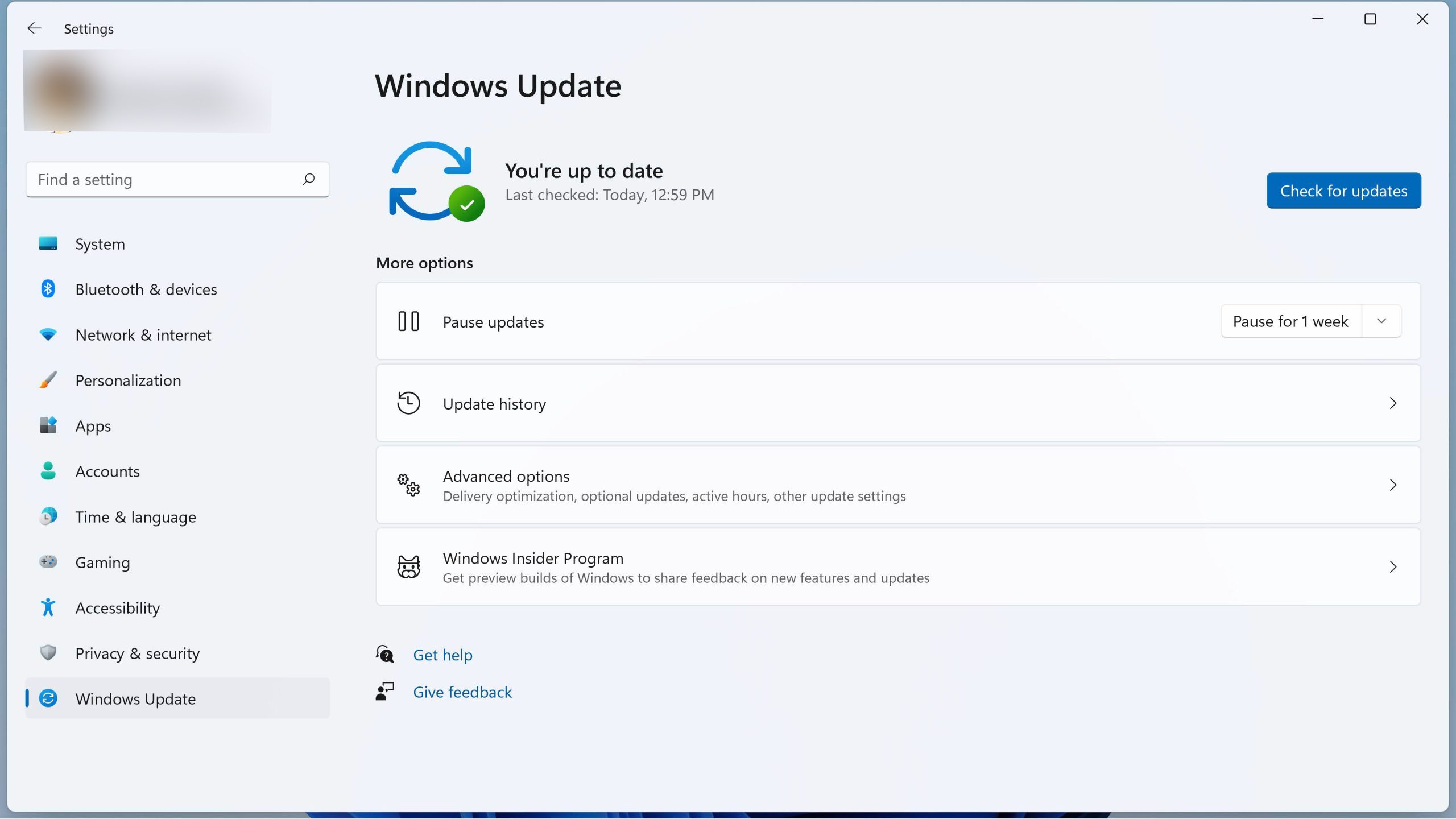
• Mở mục Windows Update, nhấn vào Check for updates để kiểm tra xem còn phiên bản trong danh sách chờ ko. Trường hợp không có gì có nghĩa là bạn đang ở phiên bản mới nhất.
• Ngay phía dưới là Pause options, tùy chọn sẽ chọn phép bạn hoãn trong vòng một tuần hoặc lâu hơn. Dù không lâu như ở Windows 10 là tối đa 35 ngày, thì trong khoảng ba tuần cũng giảm bớt đôi chút sự khó chịu người dùng.
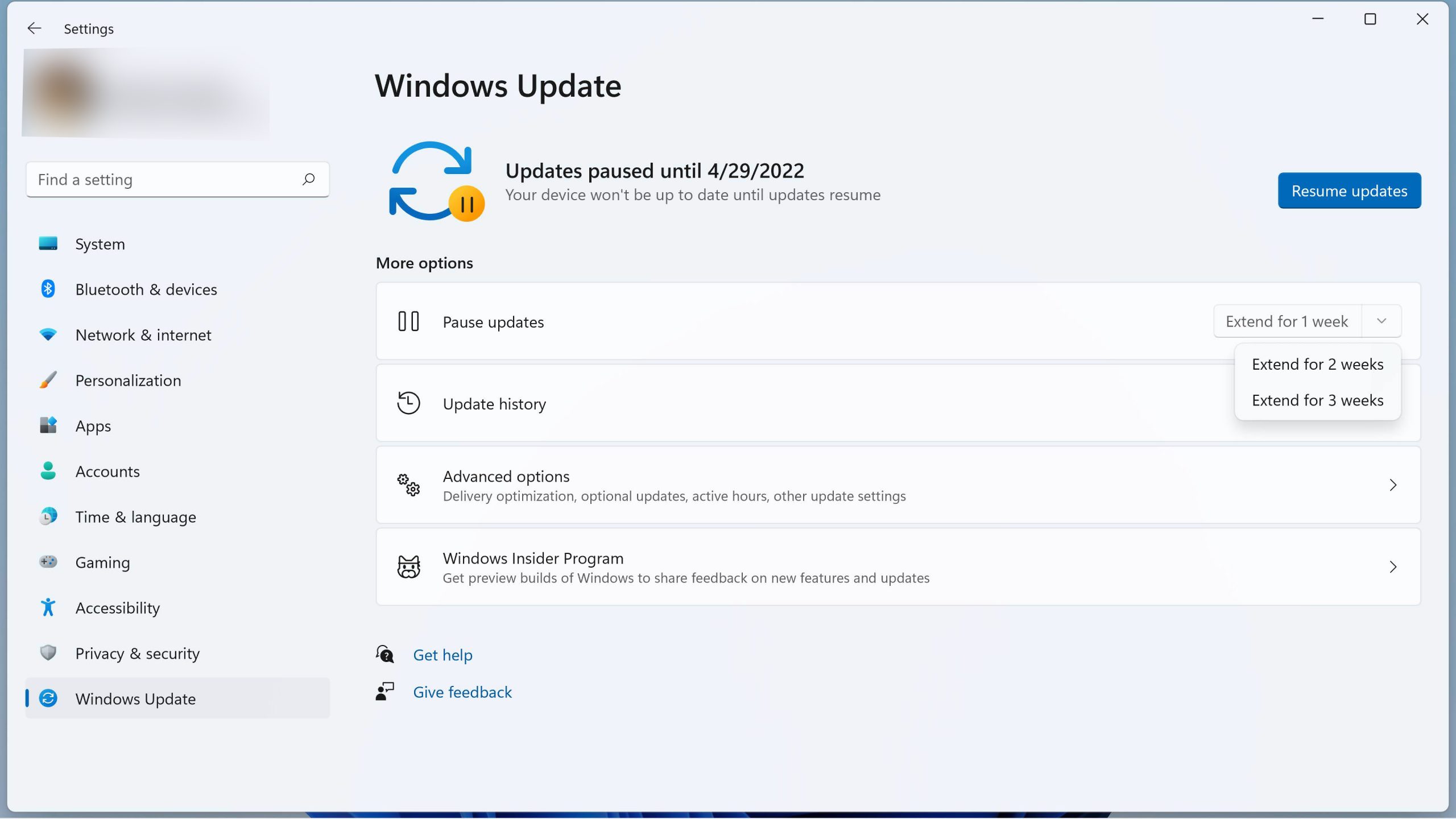
II. TINH CHỈNH LẠI THỜI GIAN KHỞI ĐỘNG
Thông thường, thì việc khởi động lại Windows sẽ diễn ran gay sau khi cập nhật các bản mới. Quá trình này sẽ tiêu tốn thời gian sử dụng máy của bạn trong vòng ít phút hoặc tệ hơn là vài giờ. Điều này cho bạn sự thuận tiện trong nhiều trường hợp bất khả kháng như đang làm việc hay render….
• Trong phần Windows update, trỏ vào Advenced options.
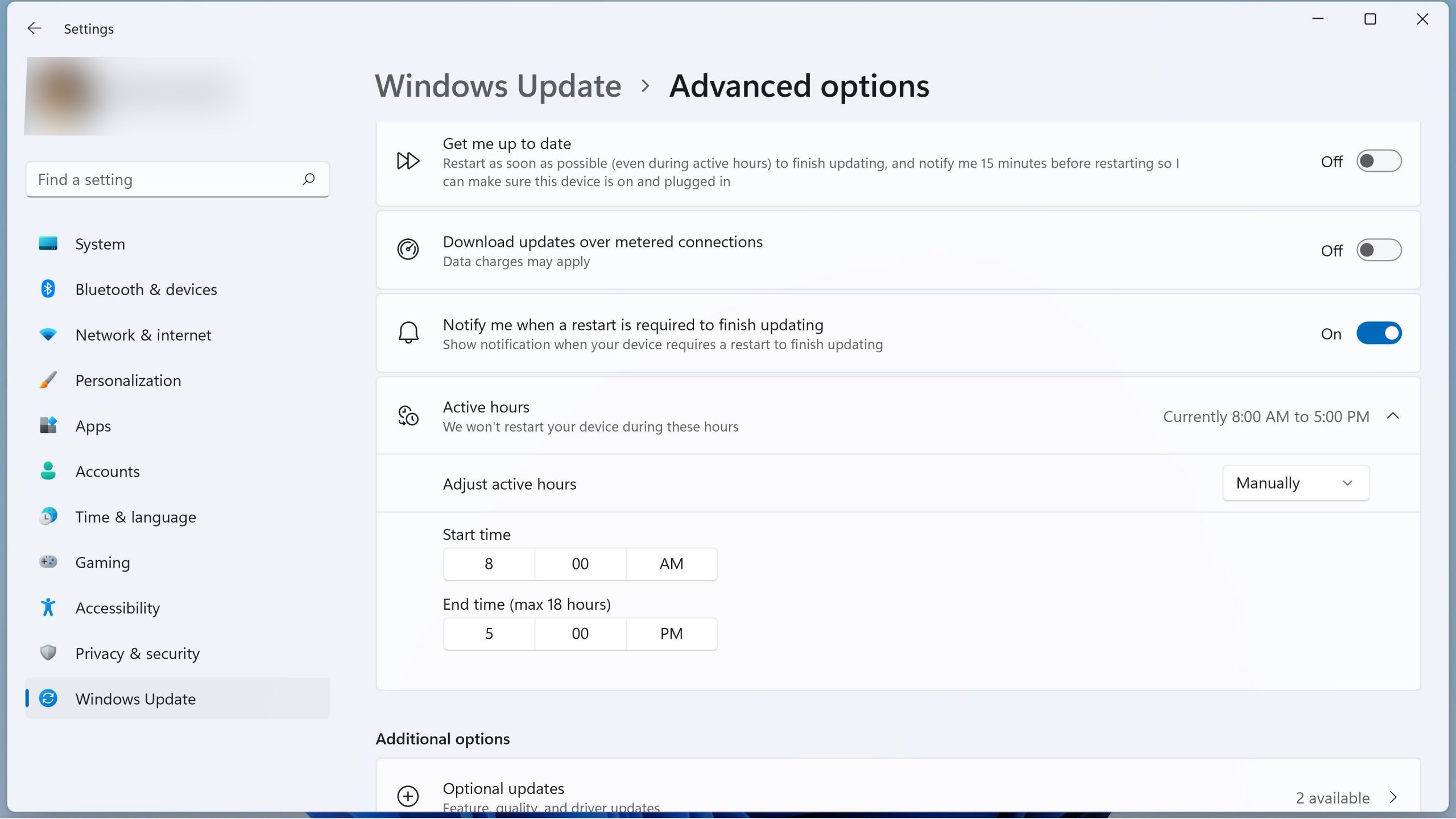
• Tiếp đó hãy bật Notify me when a restart is required to finish updating, bằng biện pháp này sẽ cho người dùng muốn khởi động lại khi cập nhật hay không.
• Ở ngay bên dưới là mục Active hours, phần Manually hoặc Automatically cho phép ta chủ động. Mặc định theo hệ thống thì thời gian khởi động sẽ trong khoảng 9 giờ sáng đến 5 giờ chiều hàng ngày. Nếu ở tùy chọn kia, hệ thống sẽ khởi động lại khi máy không sử dụng.
III. TẮT QUÁ TRÌNH CẬP NHẬT
Đó là chắc chắn là điều không thể ngay cả khi bạn dùng windows 10. Điểm chung là có một cách vô hiệu trên windows 10 cũng sẽ được áp dụng với windows 11. Tuy nhiên phương pháp này cũng không hẳn là mãi mãi. Vì theo một số người dùng phản hồi lại rằng quá trình cập nhật vẫn có thể tự động chạy ngầm (điển hình là khi khởi động lại máy).
1. VÔ HIỆU HÓA WINDOWS UPDATE SERVICE
• Lần theo Services ( trong tính năng Search ở thanh Taskbar) > Windows Update
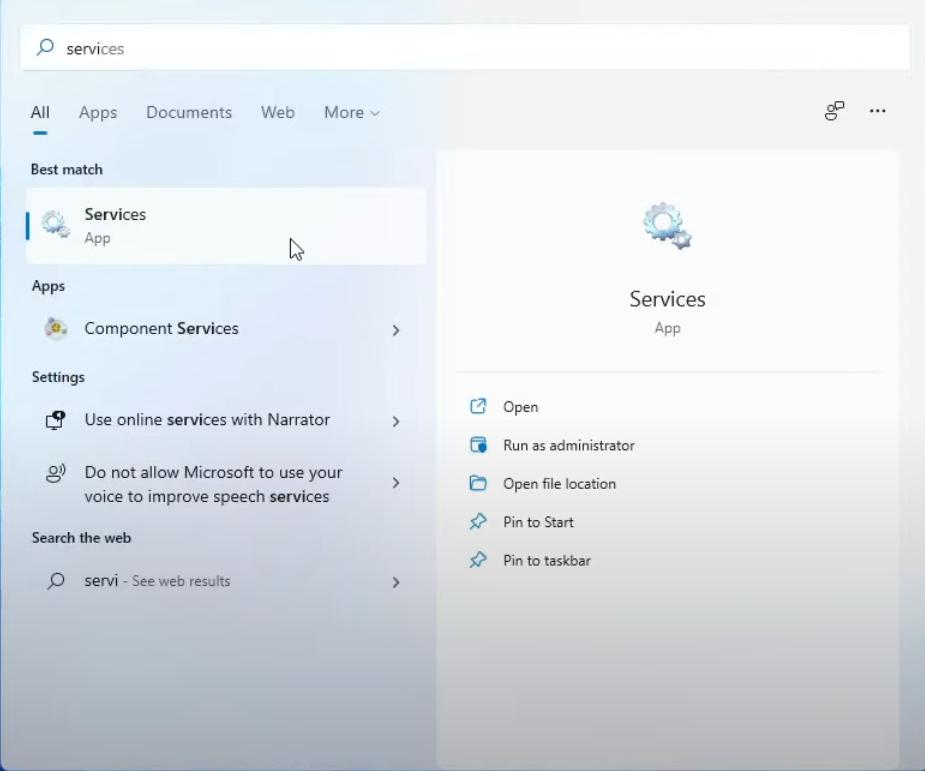
• Trỏ phải chọn Properties > Starup type
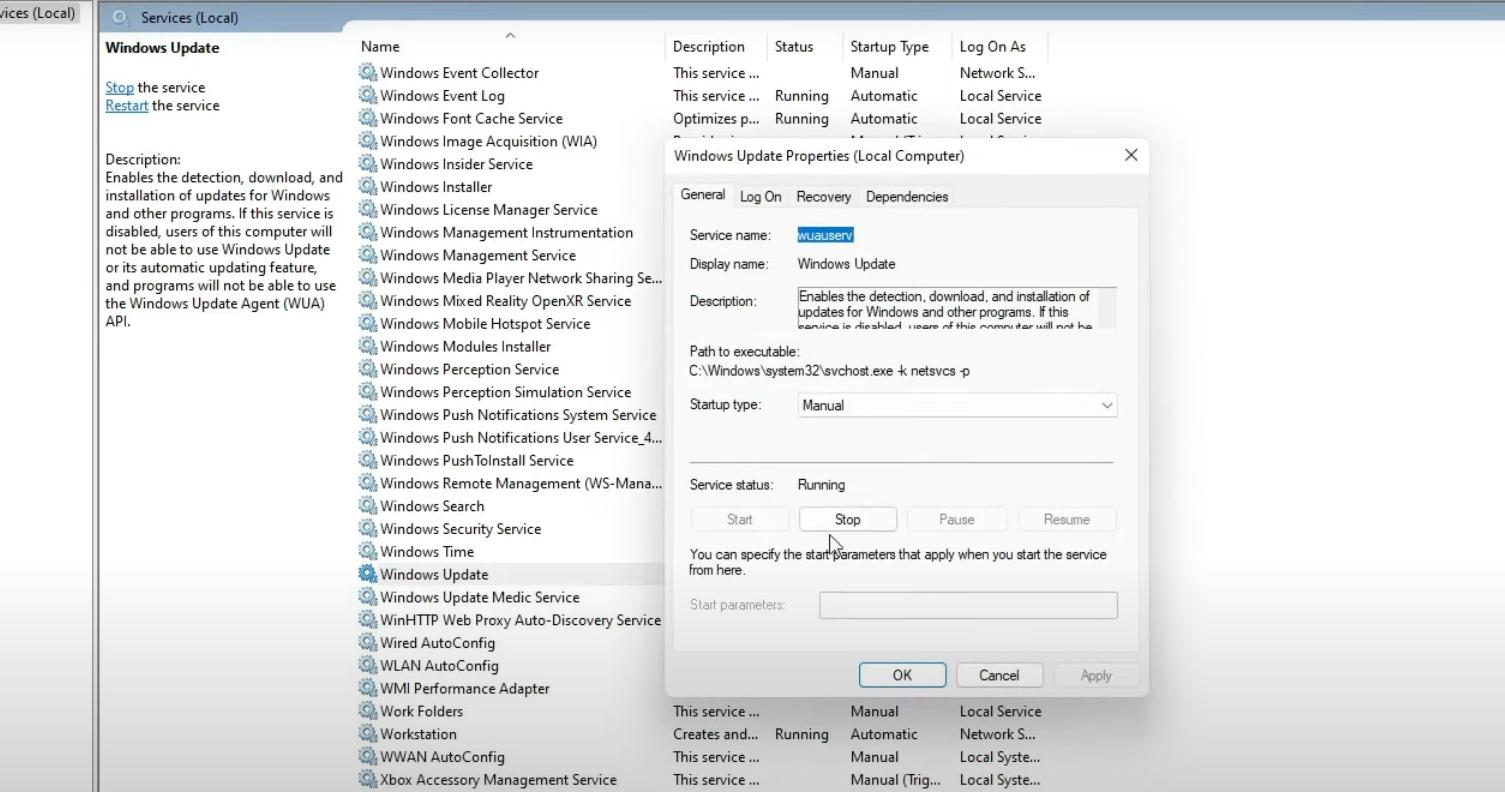
• Kéo xuống tùy chọn Disabled và Stop (ở phần Service status: Running).
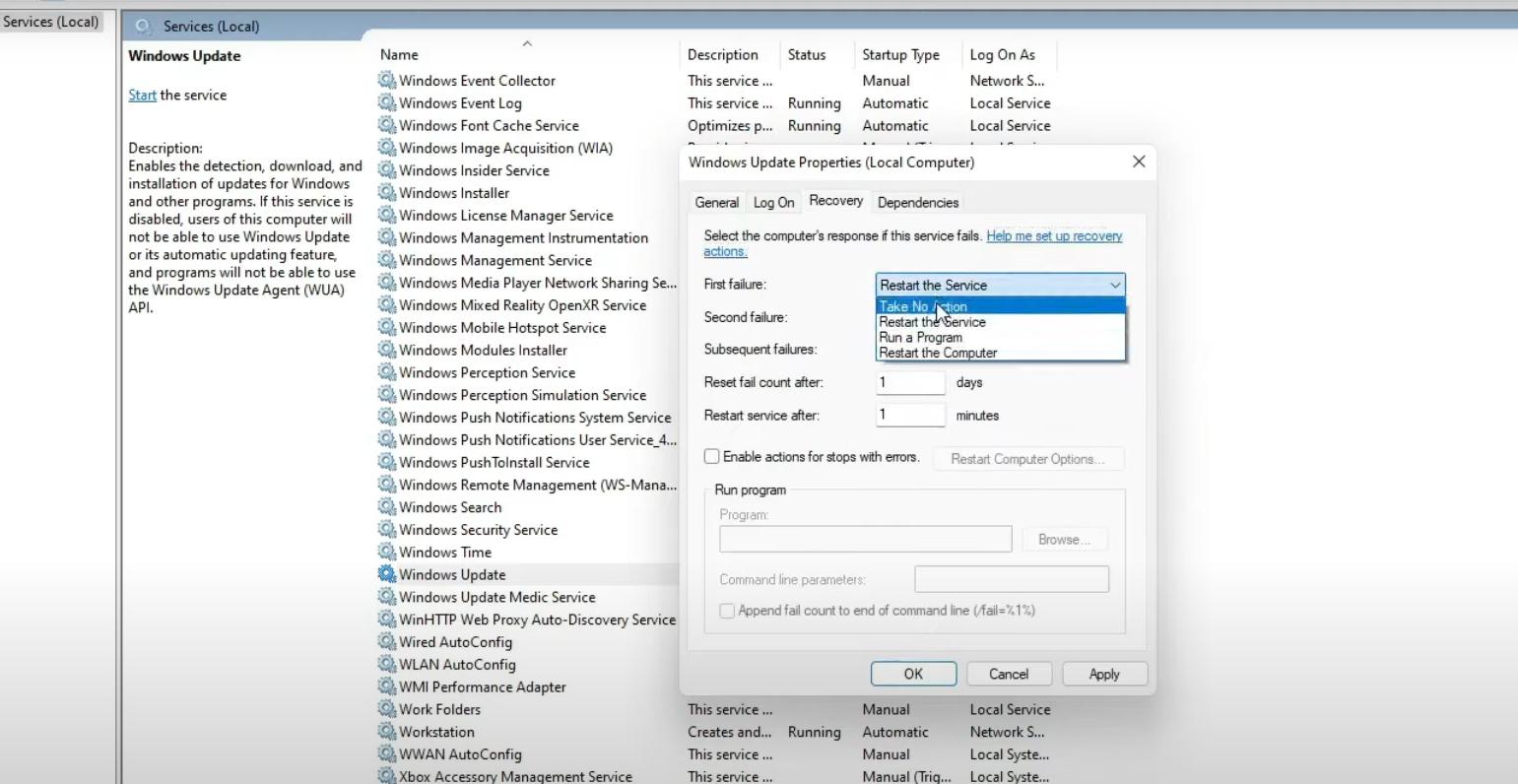
• Chuyển sang tab Recovery > First failure> Take No Action > OK
2. VÔ HIỆU HÓA TỰ ĐỘNG CẬP NHẬT TRONG GROUP POLICY EDITOR.
Xin lưu ý rằng giải pháp này không dành cho Windows Home/Education edition. Chỉ có thể áp dụng trên bản Pro/enterprise edition.
• Vẫn là tìm chức năng Edit group policy trong phần Search của Taskbar.
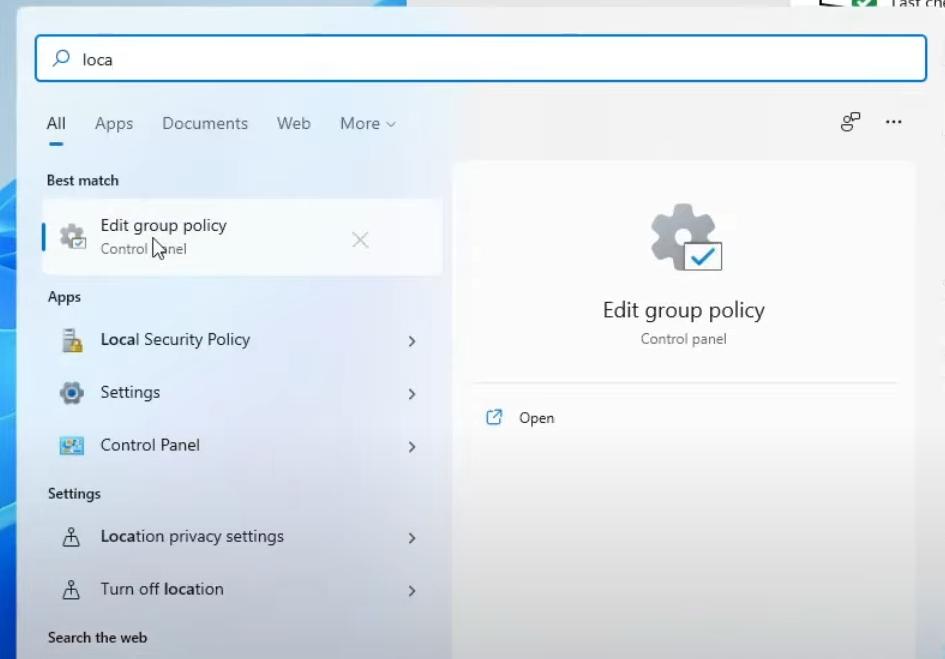
• Theo đường dẫn Computer Configuration > Administrative Templates > Windows Components > Windows Update.
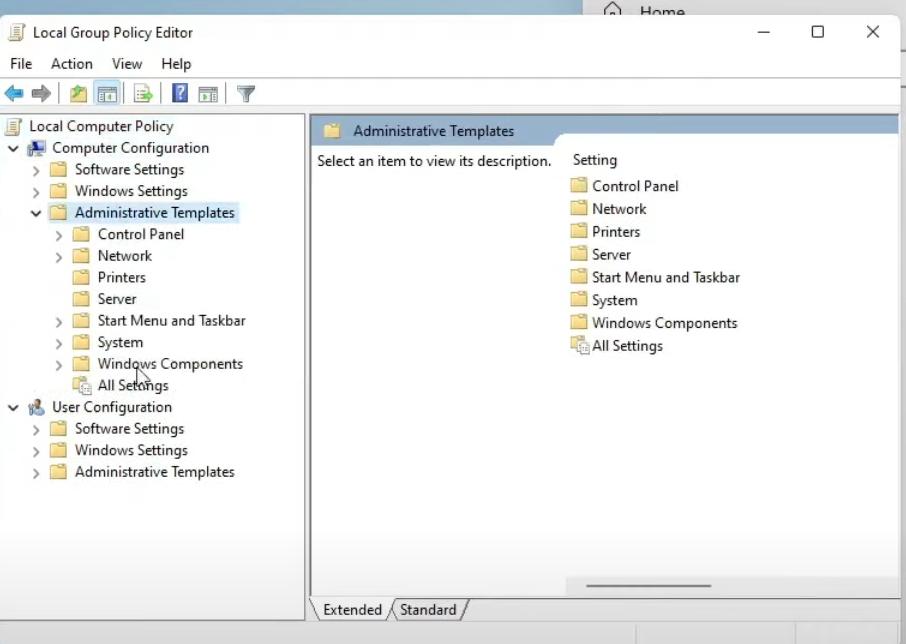
• Giờ thì tìm tiếp phần Configure automic update, trỏ phải vào Edit > Disabled > Apply > OK.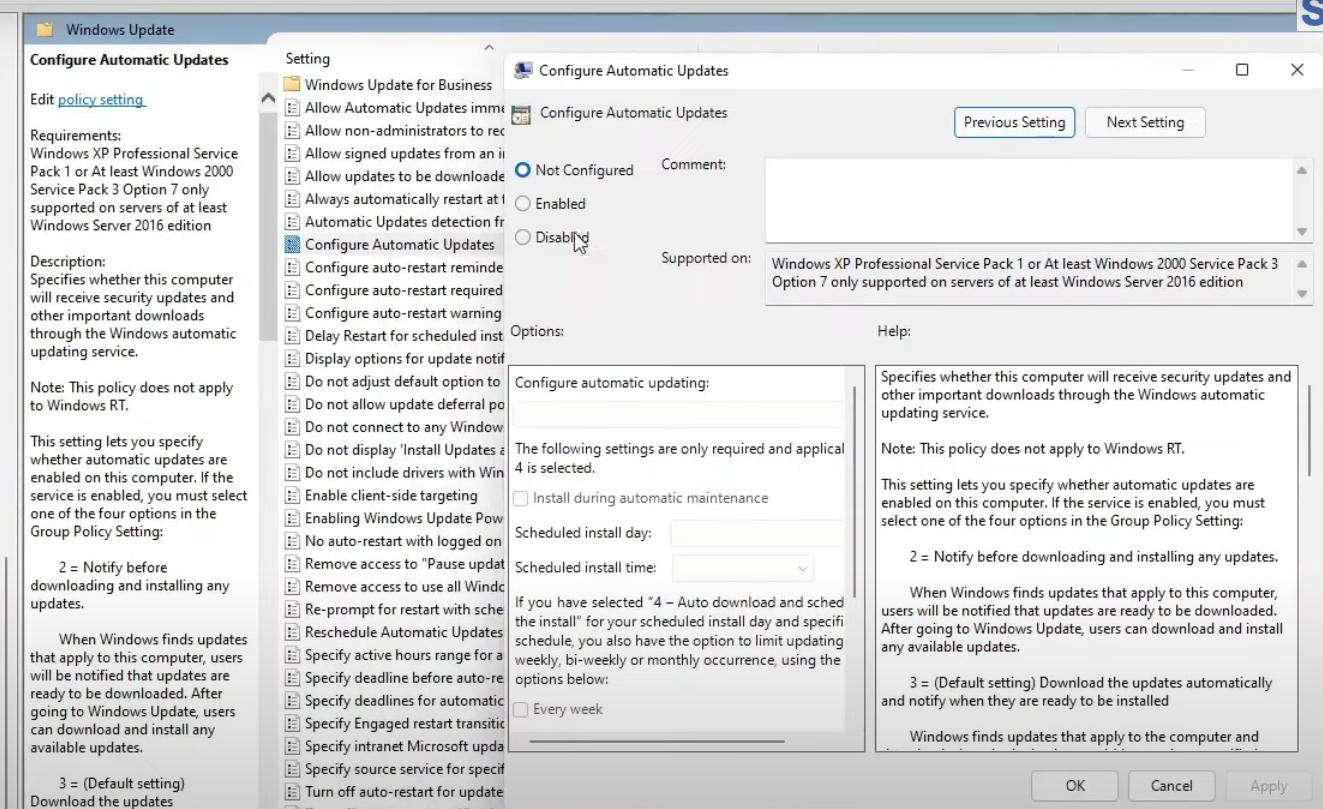
Và giờ thì tính năng tự động cập nhật đã tắt, bên cạnh đó thì bạn vẫn có thể kiểm tra các bản cập nhật thủ công.
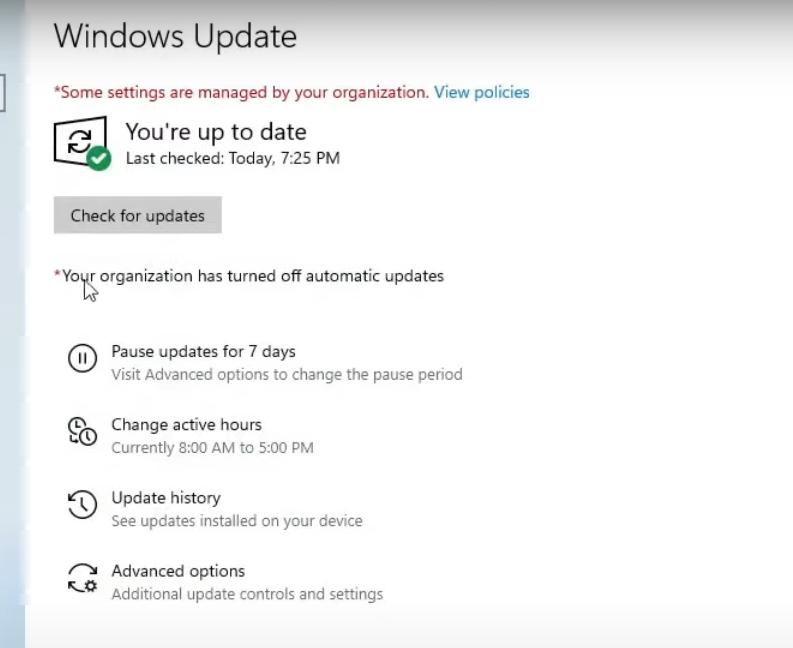





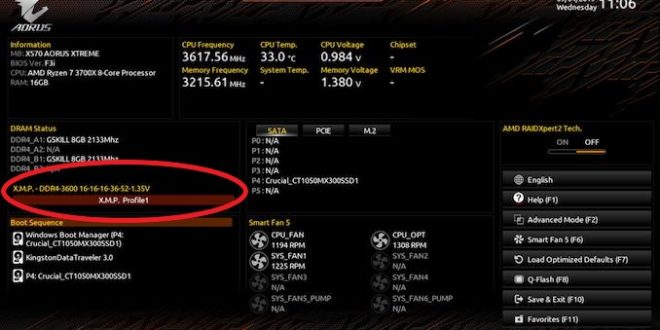
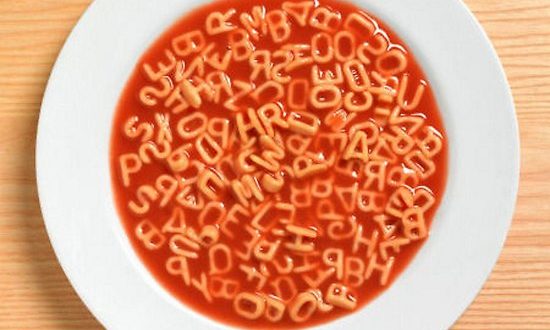
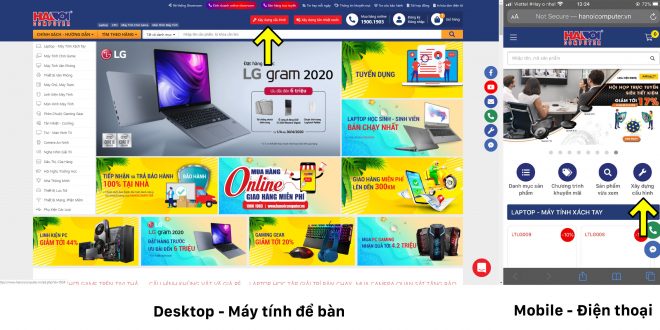
Đăng bình luận về bài viết này